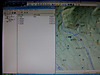2週間ほど前に、ハンディGPSを購入。どうにか使いこなせそうになったので、自分のメモのつもりで書いとく。自分なりの使い方だし、利用方法などで勘違いなどあったらゴメンなさい。(なお、商品写真などでAmazonのを利用。また画面については、キャプチャリングではなく撮影したものにしている。後者は地図データ利用を考慮してのこと。)
昔から、GPSには多少興味があった。トレイルランニングしてたら、山で道が分からなくなることは時々ある。そもそも初めての山の時もあるが、何度かの山でも知った道でない所を走ってみたい時もある。登山地図を持参しても、少し迷ってしまったこともあった。そんな時に、GPSがあると便利と感じていた。 ジョギングや自転車でも同様だ。今までは地図のコピーを持参したり、県単位の地図を防水加工して何度か利用したりしていた。ポケット版の地図を入れておくことも。ただし、自転車なら道路があるから通常の地図に出ていることが多いが、山となるとそもそもその地域が掲載されていなかったり登山道の記載はほぼ無い。
1年ほど前に購入した、小型のGPSロガー。TripMate 850。緯度と経度が分かればいいだろうと思って購入。ところが実際使ってみると、緯度と経度が分かっても、地図でのどこかが分からない。特に、(林の中程度でも)薄暗くなったりしたら、老眼のせいか地図の緯度経度の文字が分かりにくい。緯度と経度を大きく書いたりしてみたけど、そもそも走りながら緯度と経度を、GPSと地図で確認するのが手間と感じた。また緯度や経度の細部の数値を元に、定規などがない状態で地図上のポイントを見つけるのは難しい。 ちなみにTripMate 850を使って実験した模様をブログに書いている。
それより少し大きめのレシーバーくらいのハンディタイプがあるのは知っていたが、多少価格が高いのと自分の利用ではちょっと大きいかなと思えた。(左の写真よりも安いのも結構出ている。)
腕時計タイプもあるのは知っていた。特に左や上の写真での”ガーミン”は、ジョギング用の雑誌の「ランナーズ」で広告が出ていてメーカー名として馴染みがあった。ランナーズの広告では腕時計タイプの商品。ただし、今まで地図表示の機能がないし、そもそも腕時計くらいの大きさでは地図とか方向の掲示が分かりにくいと思ってた。
今回購入したのが、ガーミン「Foretrex 301」。腕時計をちょっと(人によってはかなり)大きくした程度の大きさで、腕時計タイプと言えなくもない。”ウェアラブルGPS”と言うジャンルと呼ぶ事もあるようだ。地図そのものは表示できないが、事前にルートをダウンロードしておきそのポイント群と実際歩いたルートを表示できる。もちろん緯度経度や高度なども表示できる。電源は電池。 実は、「ランナーズ」の広告で気になったというか、今回のForetrex 301の購入検討になったのが、”ForeAthlete 301”とか101。ただし、両方とも2006年4月の発売で、今までこちらがほとんど広告を目にしてなかった。(ForeAthlete 301は充電タイプだけど、ForeAthlete 101は電池タイプ。)
また、以前は登山ショップに置いてあるGPSがレシーバータイプ程度と言うことが多かった。他には気圧計の腕時計タイプや、上で述べたジョギング用タイプ。(最近、Foretrexを置いてる登山ショップを見かけはしたが。) 「ランナーズ」の広告を元に調べたら、同じガーミンでも結構機種があって頭が混乱してしまった。ForetrexやForeAthleteが、用途で別れてるんだと理解するのに多少時間がかかった。つまりForeAthleteは走り用なので、軽さを考えたら基本は充電式。時間も8時間くらい。Foretrexは登山向け。他にトライアスロン向けは防水必須、自転車や自動車向けはナビというか道路情報が重要、、、、。用途によって、操作性などが大きく異なる。(調べたら、用途と特許が結構絡むようだ。その辺りも全機能の商品を出しにくい理由なのかもしれない。)
ForeAthlete 301とForetrex 301があって多少混乱したりどちらにしようか迷ったけど、Foretrex 301が新しいし安いので、そちらにした。またショップも色々あったり、日本語版とそうでないものものなど悩む部分はあったけど、手っ取り早く使いたかったので、Foretrex 301日本語版をAmazon経由での購入にした。
本体には日本語マニュアルが付いてくる。他にケーブルなど。日本語と言うこともあり理解しやすいが、GPS初心者には所々基本的なところが分からず。また、PCとの連携の接続方法などは書かれているが、具体的なPC上のソフトなどの説明は無し。後者はある意味では当然なんだけど、メーカーとか日本代理店にまとまった情報が無く、ネットで断片的に調査。 右2つは腕時計と並べて撮影したもの。比較するとやはり、ちょっと大きいとか、厚みがある。冬場などで袖からの空気を気にする時は、ベルトやポシェットへの装着が良いかもしれない。
 本体の操作は計5つのボタン。 左端が電源Onとか照明。次の2つでメニュー変更とPCでのエンターみたいなボタン。設定のキャンセルは、メニュー変更ボタンの操作が該当する。右の2つが、値設定(アップ/ダウン)やメニューでの項目移動のためのもの。 本体のみで自分の歩いたルート(トラックと呼ぶ)の記録とか、予定ルートの設定なども出来るが、パソコンとの連携を前提とした方が良いだろう。また、(後述するけど)時刻の表示なども出来るが、表示のための操作を行うことや電池切れを考えて、当面は本GPSと時計との両方を腕に巻いてトレランする予定。
本体の操作は計5つのボタン。 左端が電源Onとか照明。次の2つでメニュー変更とPCでのエンターみたいなボタン。設定のキャンセルは、メニュー変更ボタンの操作が該当する。右の2つが、値設定(アップ/ダウン)やメニューでの項目移動のためのもの。 本体のみで自分の歩いたルート(トラックと呼ぶ)の記録とか、予定ルートの設定なども出来るが、パソコンとの連携を前提とした方が良いだろう。また、(後述するけど)時刻の表示なども出来るが、表示のための操作を行うことや電池切れを考えて、当面は本GPSと時計との両方を腕に巻いてトレランする予定。
いくつかの画面。 左から2番目の写真では4つの値が表示されているが、横にスライダーが表示されているように、▼▲ボタン操作で上下させることで他の値を表示できる。また、この表示順や項目種もメニューで操作できる。
左端の写真での表示の際には、時刻が表示されない。つまり、時刻表示のためには、時刻表示される画面への遷移が必要である。なので、既に述べたように当面自分は、時計を別途持参予定。
また、左端や右端の写真のように場所を示す際に、カタカナが使用できる。これは日本語版でのメリット。例えば塔ノ岳を表すのに、「トウノダケ」だと5文字、「tounodake」だと9文字になってしまう。ポイント名とかは8文字最大なので、カタカナが利用できるのはありがたい。
なお、これらの場所の名前(GPS上はウェイポイントと呼ぶ)をPCから設定することは可能であるが、”半角カタカナ”での利用となる。ある意味仕方ないが、PCでは半角カタカナを使用しないような設定にしておくことが多いので、かな漢字変換での設定などには注意が必要。
右から3つ目の写真での以下の項目は、基本的な事項。ただし、最初は説明書を読んでも違いが良く理解できないかもしれない。また、今回紹介するソフトでも、これらの用語を使用して設定等を行う。GPSでは、機械側もPCソフト側も同じ用語を使っているように思える。
・ウェイポイント 地点のことで、目的地など。PC上ではさらに”地名”の設定がある。予定ルートを設定するときに、いくつかのポイントを指定するが、地名での指定と、単なるクリック(ソフトが勝手に AO0001のように命名)により指定する方法がある。
・ルート GPSにとっての予定のルート。GPSを主と考え、ルートデータは「GPSへのアップロード」。
・トラック GPSが実際に通った軌跡。記録タイミングを時刻毎にすることも可能。ただし最大ポイント数が決まっているので、それを越えたら上書きするかなども指定しておくことになる。PCに取り込んでグラフ表示することなどが出来る。
なお、PCとGPSとの関係はGPSを主と考え、トラックデータは「GPSからダウンロード」。経過時間のリセットなどは、トラックデータのリセットで行うのが普通。 GPS単独でこれらの情報の管理や追加/削除も可能ではある。
また、ルートでの最初と最後のどちらを目標地点とするかの設定も可能である。(往復=ピストンの場合は、折り返しについた時に目標地点を変更するのが普通の使い方だろう。) GPSへ送るルートなどの情報は、PCでのソフトを利用する。色んな種類があるようだが、利用者の多い「カシミール」を使うことにした。以前から馴染みはあったし、GPS関係ソフト自体の比較やGPS本体の比較・精度をさほど気にするわけではなく、早めに利用できそうと感じたためである。
また、GPSとの接続がうまく行かなかったら別のソフトを検討するくらいの気持ちだったので、本とかの購入ではなく直接ダウンロードした。 「カシミール」はGPSのための専用ソフトと言うよりは、”景観”ソフト。(本来は)地図データを元に山やなどを描画するというもの。(「カシミール 景観」で検索すると、ソフトウェアの概要や利用方法、作成された画像などを見ることが出来る。)
カシミールは、インストールした状態でいくつかの地図データが内蔵されている。 左の写真が、地図を指定して描画させたもの。実は、この状態で色々作業したけど、”高度が0”のままだった。正確には-1だったかと思う。 おかしいと思って調べたら、高度のための情報はそれ用のデータが必要と判明した。
手っ取り早いのは、真ん中の写真での「日本高密10mメッシュ」。ただし、お試し利用は出来るが、とりあえず「日本高密10mメッシュ」を利用した。2,3日使ってみて、結局「日本高密10mメッシュ」を購入することにした。Vector経由。 高度情報のために国土地理院からの地図データダウンロードもやってみたが、データの解凍などが面倒に思えた。なお、国土地理院の地図データダウンロードには、ユーザ登録が必要。また、国土地理院から出ている50mメッシュでもOKとのだったので、以前購入したはずと探したら「日本-Ⅲ」で西日本のデータだった。どうも出身の鹿児島辺りの景観を作成しようとそうと10余年前に購入したようで、肝心の東日本のデータは持っていないと判明した。 「日本高密10mメッシュ」の利用で地形図っぽくなってくる。(地図表現の指定で、表示は異なる。)
次に行った方が良いのは、”地名”の登録。これはカシミールでの機能で、地図上に名前をつけることが出来る。トラックデータに関して、地名表示が可能である。正確にはウェイポイントへの登録を行って、地名へコピーする方がよい。
地図上のポイントを右クリックすると、写真のような画面がポップアップする。地名を登録したり、ウェイポイントやルートの登録が可能である。
ウェイポイントへの登録を行った後に地名にコピーした方が良いのは、ウェイポイントの登録では、GPS向けの名称(特に半角カタカナ)も登録できるためである。ウェイポイントの登録では漢字とGPS向けの半角カタカナの名前も登録して、地名へのコピー時は漢字の方だけコピーされるというイメージ。
次に行うのは、ルート(予定ルート)の設定。上の写真でのプルダウンでの「ルート(Route)作成」を指定。 順次、通過するポイントを地図上でクリックしていく。最後のポイントになったときに”確定”をクリック。すると、右の写真のように、ソフトが勝手につけたポイント名と地名やウェイポイントで指定した名前が表示される。
ルートのポイント一覧では、ポイントを選択してのコピー&ペーストなども可能。大きな修正の時は、コピー&ペーストを利用するのが良いと思える。また、ポイントをそのままドラッグして、位置を変更することも可能である。 また、GPSデータ編集→グラフ表示を利用して、勾配を含めたグラフを表示できる。(トラックでのグラフ表示で記載する。)
GPSへのルートデータの転送は、GPSをUSB接続して、GPSデータ編集をクリックする。その後ルート名を選択状態にして右クリックして、GPSへアップロードを選択する。(他の方法もあり。)
また、逆にGPSでの実際のデータ(トラックデータ)をカシミールに取り込むことも可能である。「GPSからのダウンロード」を選択して、(PCからは外部メディアとして表示されるので)GPS上の該当ファイルを指定する。 左が、GPSでのトラックデータを取り込んで表示させたところ。実際の通過時刻なども表示できる。
真ん中と右は、元々の予定のルート情報と実際のトラックデータでの情報の2つを、一緒に表示させたもの。トラックデータは緯度/経度/高度情報だし元の予定ルートが何であるかは分からないので、グラフ表示では単なるカーブとなる。ただし、カシミールの機能で、近傍に地名が登録されていれば地名を表示する。
自分の通常の使い方は、PC上でルートを作成してGPSにアップロード。GPSを操作して、ルートや目標ポイントを設定しておく。スタートの際にGPSでトラックデータを一旦リセットして経過時間をゼロにする。基本的にGPSに記録している間は、電源ONのまま。帰ったらトラックデータをPCに吸い上げて、距離などを確認する。(なお、トラックデータを公開する場合は、自宅周りのトラックデータは削除してた方が良いとの考え。)
GPSデータを、他の人に見てもらう(公開)する方法もいくつかある。 その代表の1つが、「ガーミンコネクト」。ユーザー登録して、アップしたいGPSデータを指定することで、写真のようにデータ表示してくれる。なお、ユーザー登録の際に、公開/非公開のデフォルトを設定する。(デフォルトのままだと公開なので、自宅近辺でのデータをアップするときには注意。) なお、マイル表示になっていたら、右上の直角三角形の「View in Metric」のクリックすることでKm表示になる。右下に言語選択もあって日本語の時は 、「閲覧 メートル」のクリック。 写真は、先だっての三ノ塔へのトレランの様子。 http://connect.garmin.com/page/activity/activity.faces?activityId=132821131&actionMethod=page%2Factivity%2Factivity.xhtml%3AuserSwitcher.switchSystem&cid=2168358
Googleマップへのアップも可能である。 Googleマップ→マイプレス→マイマップ で作成する。作成する場合は、マイマップで「地図を作成する」を選んで、インポートをクリックしてGPSデータを指示する。 写真も、ガーミンコネクトと同じ、先だっての三ノ塔へのトレランの様子。 http://maps.google.co.jp/maps/ms?hl=ja&gl=jp&ptab=2&ie=UTF8&oe=UTF8&msa=0&msid=205630706940519508214.0004b36b590fabe99abd6
なお、ポイント数が多いと途中で切れてしまうようだ。また、本画面からGoogleEarthを呼び出すことも可能だし、”KML”をクリックすることでGoogleEarth向けのファイルを保存指示することもできる。(KMLファイルを利用することで、PCでスタンドアローンのGoogleEarthを利用しての表示が可能である。)
まだ行ったことのない山や新ルートを開拓したい場合に、自分がよく利用させてもらうのは”ヤマレコ”での山行記のGPSデータ。GPSそのものを利用したデータの場合もあるが、各自がポイントと通過時間をアップすることでGPS向けデータに変換してくれるのがあるようだ。 ヤマレコでは検索機能があるので、行きたい山などで検索する。
左は、(神奈川県での最高峰の)”蛭ヶ岳”で検索して、いくつか表示された中の一つ。”GPS Log(GPX)”をダウンロードして、そのGPXファイルをカシミールに読み込ませることで、トラックデータとして表示される。
その隣の2つが、トラックデータを表示させている様子。既に地名を登録してあると、近傍を通ったら括弧付きで地名が表示される。また、選択領域を指定することで、特定区間の時間など知ることができる。
トラックデータは実際の走行データなので、本来は予定ルートとは別物。ところが、カシミールには、トラックデータとルートデータの移行やコピーが可能である。右端は、ヤマレコでのトラックデータをルートデータにコピーしたもの。 トラックでは全行程9時間41分だったのが、ルートでは10時間16分と表示されている。なお、ルートでの時間は設定により平地の歩行スピードや傾斜の歩行スピードを変更することは可能である。
ただ自分の場合は、走るケースや歩くケースもあるので、設定は変更せず予定プランにより概算でトータル時間を考えるようにしている。 また、本方式では、そのままではポイントが地名なりウェイポイントにはなっていない。カシミール上でもGPSでの表示でも不便なので、手動で地名やウェイポイントに変更している。ポイントのコピー&ペーストが可能なので、ウェイポイントからのコピー&ペーストで行うことが多い。
もしかしたら、コースのルートのポイントを近傍にウェイポイントや地名があれば、そのデータにする方法があるかもしれないが見つけてはいない。方法が無いのなら欲しいな~。 先だっての三ノ塔へのトレランでは、目的地の設定やトラックデータ消去などの操作に不慣れなところが判明した。その後練習?とかして、慣れてきた気がする。自転車などでも利用してみたけど、結構便利だ。新しい山やルート開拓の時には活用する予定。
<<ブログ移行に伴い、ほとんどの写真は以下に>>